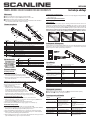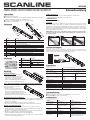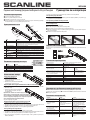Strona się ładuje...

Instrukcja obsługi
MT4090
Właściwości
¯ Wybór rozdzielczości skanowania: 900/600/300dpi
¯ Bezpośredni zapis do pliku JPEG/PDF na karcie micro SD
¯ Obsługa kart micro SD o pojemności do 32GB
¯ Nie wymaga sterownika do przesyłania danych w Windows XP SP2/Vista
oraz w systemach Mac OS 10.4 lub nowszych.
Schemat urządzenia
Wyświetlacz LCD
Używanie skanera
Instalacja baterii
1. Otwórz pokrywę baterii
2. Włóż dwie baterie AA alkaliczne zgodnie
ze znakami polaryzacji i zamknij pokrywę.
3. Wciśnij i przytrzymaj przez 2 sek przycisk POWER
aby uruchomić skaner.
Wkładanie karty micro SD (zestaw nie zawiera karty)
Skaner potrzebuje karty micro SD
do zapisu skanowanych obrazów.
1. Wyłącz urządzenie.
2. Włóż kartę micro SD do slotu
zgodnie z ikoną na obudowie. Kartę
można włożyć tylko w sposób prawidłowy,
proszę na siłę nie wpychać karty gdyż może
ulec uszkodzeniu. Kartę należy wyjąć, obrócić
zgodnie z ikoną na obudowie i włożyć ponownie. Przed
użyciem należy kartę sformatować wg poniższej instrukcji.
Formatowanie karty micro SD
1. Włóż nową kartę micro SD do slotu skanera, uruchom skaner.
2. Włóż cienki drucik w dziurkę na obudowie oznaczonej jako „FORMAT”. Na
wyświetlaczu LCD pojawi się napis „F”.
3. Wciśnij przycisk POWER aby rozpocząć formatowanie.
4. Ikona karty micro SD przestanie migać, gdy proces zakończy się.
Ustawianie daty i czasu
1. Wciśnij przycisk TIME SET (znajduje się obok gniazda USB)
2. Na wyświetlaczu LCD pojawi się napis 1 XX, za pomocą przycisków
JPG/PDF
(zmniejsz) oraz DPI (zwiększ) wprowadź żądaną wartość.
3. Przyciśnij SCAN aby zatwierdzić wartość i przejść do ustawienia kolejnej.
4. Wartości daty i czasu wyświetlane wg poniższej kolejności: 1 XX rok, 2 XX
miesiąc, 3 XX dzień, 4 XX godzina, 5 XX minuta
5. Gdy wszystkie wartości daty i czasu zostały wprowadzone wciśnij ponownie
przycisk TIME SET aby wyjść do trybu skanowania.
Wymagania systemowe
¯ Windows XP SP2/Vista lub Mac OS 10.4 ¯ CPU: Pentium III lub szybszy
¯ RAM: 256MB ¯ Interfejs: wolny port USB 2.0
Rozwiązywanie problemów
PL
Ikona Funkcja
1 Ikona obecności karty micro SD
Skany zostaną zapisane na karcie micro SD.
2 Wskaźnik baterii
Baterie pełne, Baterie wyczerpane.
3 Format JPG/PDF
4 Liczba plików Wskaźnik zapisanych plików na karcie micro SD.
5 Rozdzielczość High 900dpi, Medium 600dpi lub Low 300dpi
Sensor obrazu A4 Color Contact Image Sensor
Ilość elementów światłoczułych 5136 (dostępnych 5014)
Rozdzielczość sensora Niska: 300x300 dpi (domyślna), Średnia: 600x600 dpi, Wyso-
ka: 900x900 dpi
Max szybkość skanowania
strony A4
High
Medium
Low
12 sek
8 sek
3 sek
Orientacyjna ilość zapisanych pli-
ków dla karty micro SD 1GB
(wielkość zależna od złożoności
skanowanych obrazów)
900 dpi
600 dpi
300 dpi
110
250
850
Max szerokość skanowania 21 cm
Max długość skanowania High: 89 cm; Medium: 114 cm; Low: 249 cm
Format pliku JPEG/PDF
Wyświetlacz LCD Informacje o ustawieniach
Funkcja Auto Power Off Po 3 minutach bezczynności
Port USB Zgodny ze specyfi kacją USB 2.0
Zewnętrzna pamięć Karta micro SD
Zasilanie 2xAA bateria alkaliczna
Problem Przyczyna Rozwiązanie
Nie można włączyć skanera Rozładowane baterie
Niepoprawnie zainstalowane baterie
Wymień lub zainstaluj poprawnie baterie
Urządzenie nie zapisuje plików Niepoprawnie zainstalowana karta
micro SD
Brak wolnego miejsca na karcie
Karta micro SD nie została poprawnie
sformatowana
Włóż kartę micro SD
Przekopiuj pliki na inny nośnik aby uwolnić
miejsce na karcie
Wykonaj kroki opisane w pkt. dotyczącym
formatowania
Nierozpoznane urządzenie gdy
podłączono do komputera PC
Błąd połączenia Sprawdź połączenia kabli
Zrestartuj komputer jeżeli to konieczne
Baterie szybko się zużywają Użycie nieodpowiedniego typu baterii Wymień na nowe baterie alkaliczne
Zamazany obraz Optyka skanera zabrudzona Użyj miękkiej szmatki i wyczyść optykę skanera.
Wskaźnik ERR zapala się
podczas skanowania
Za duża prędkość przesuwania
po dokumencie
Wciśnij przycisk POWER/SCAN aby zakończyć
bieżące zadanie skanowania. Wciśnij ponownie
i zeskanuj dokument ponownie.
Element Funkcja
1 Pokrywa baterii Dla baterii alkalicznych 2xAA.
2 Power/Scan Wciśnij i przytrzymaj na 2 sek aby włączyć/wyłączyć urządzenie. Gdy urządzenie jest aktywne
przyciśnij raz aby uruchomić funkcję skanowania, przyciśnij ponownie aby zakończyć skanowanie.
3 Dioda ERR. (czerwona)
Wskazuje błąd skanowania wywołany zbyt szybkim ruchem urządzenia.
4 Dioda SCAN (zielona) Zapala się gdy urządzenie gotowe jest do skanowania.
5 Wyświetlacz LCD Wyświetla status urządzenia
6 Przycisk DPI Zmiana rozdzielczości, wciśnij aby wybrać tryb High(900dpi), Medium(600dpi) lub Low(300dpi).
7 Przycisk JPG/PDF Zmiana fomatu zapisu JPG/PDF
8 Time set Ustawianie daty i czasu
9 Złącze USB Umożliwia przesyłanie skanów z karty micro SD do komputera
10 Slot micro SD Umożliwia instalację karty micro SD
11 Przycisk format Włóż w otwór drucik aby uruchomić funkcję formatowania karty micro SD
Ustawianie rozdzielczości
¯
Wciśnij przycisk DPI aby wybrać rozdzielczość 900dpi (High), 600dpi (Medium)
lub 300dpi (Low).
Ustawianie trybu skanowania
¯ Wciśnij przycisk JPG/PDF.
Skanowanie
Przytrzymaj dokument jedną ręką na twardej powierzchni. Przenieś skaner na
położenie początkowe. Wciśnij przycisk POWER, gdy zapali się zielona dioda
SCAN przesuń jednostajnym ruchem skaner wzdłuż dokumentu. Gdy dojedziesz
do końca wciśnij ponownie przycisk POWER aby zapisać plik na karcie micro SD.
Ważne! Skaner powinien być dociśnięty do dokumentu a skanowana część po-
winna znajdować się między dwoma białymi strzałkami na obudowie skanera.
SCANLINE
TRAVEL MOBILE COLOR SCANNER FOR A4 DOCUMENTS
Podłączanie do komputera
Uruchom skaner, podłącz kablem USB skaner do portu USB. Urządzenie zostanie
rozpoznane jako masowe urządzenie magazynujące – możesz teraz skopiować
pliki z karty micro SD na dysk twardy komputera.
Specyfi kacja
Strona się ładuje...
Strona się ładuje...
Strona się ładuje...
Strona się ładuje...
Strona się ładuje...
Strona się ładuje...
-
 1
1
-
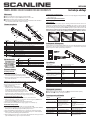 2
2
-
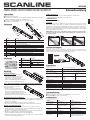 3
3
-
 4
4
-
 5
5
-
 6
6
-
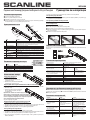 7
7
-
 8
8
w innych językach
- čeština: media-tech MT4090 Uživatelský manuál
- Deutsch: media-tech MT4090 Benutzerhandbuch
- slovenčina: media-tech MT4090 Používateľská príručka
- English: media-tech MT4090 User manual
- русский: media-tech MT4090 Руководство пользователя
Powiązane artykuły
Inne dokumenty
-
Sharp AL1035WH Instrukcja obsługi
-
Hama 00052343 Instrukcja obsługi
-
AgfaPhoto AS 1150 Instrukcja obsługi
-
Silvercrest SND 3600 A2 Operating Instructions Manual
-
Canon PIXMA MG5150 instrukcja
-
Pulsar MT3552 Instrukcja obsługi
-
Canon PIXMA MG7150 Instrukcja obsługi
-
Canon CANOSCAN LIDE 200 instrukcja
-
Canon PIXMA MX725 Instrukcja obsługi
-
Avision ScanQ Instrukcja obsługi